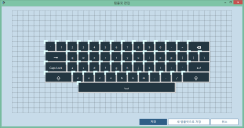
키보드는 빈 키가 사전 지정된 레이아웃으로 배치된 템플릿으로 구성되며, 편집기 패널에서 이러한 키에 값과 레이블을 지정할 수 있습니다. 키보드에서 버튼의 크기, 위치 및 수를 변경하려면 키보드의 템플릿을 직접 편집해야 합니다.
템플릿을 편집하려면:
1 키보드 패널에서 편집하려는 키보드를 선택합니다.
2 편집 > 템플릿 편집을 클릭하거나 편집기 패널 상단 오른쪽 구석에서 템플릿 편집을 클릭합니다.
3 필요한 편집 작업을 수행합니다. 아래에 가능한 작업이 설명되어 있습니다.
• 새 버튼을 만들려면 템플릿에서 비어 있는 공간을 두 번 클릭합니다. 버튼이 그리드에 자동 정렬되어 나타납니다.
• 버튼의 가로 및 세로 크기를 변경하려면 버튼 가장자리를 클릭한 채로 끕니다.
• 키를 이동하려면 상단 왼쪽에 있는 파란색 선 또는 버튼 모서리를 클릭한 채로 끕니다.
• 키를 삭제하려면 가운데를 두 번 클릭합니다.
4 편집이 끝났으면 저장을 클릭하여 기존 템플릿에 변경 내용을 적용하거나 새 템플릿으로 저장을 클릭하여 새 템플릿을 만듭니다. 나중에 만들 수 있는 다른 프로젝트에서 사용하기 위해, 새 템플릿을 저장하는 방법을 선택하여 원본 템플릿 파일을 보존하는 것이 좋습니다. 새 템플릿을 저장하면 이 템플릿이 키보드 패널에 새 키보드로 추가됩니다.
이 내용이 유익했습니까?
도움말 평가:
부정확함
불완전함
기대한 것이 아님
기타